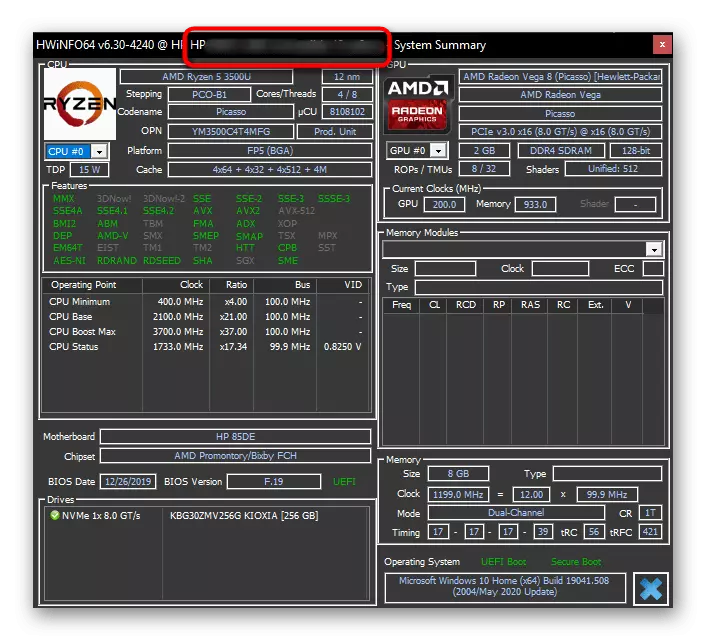1-ыкма: Ноутбук турак-жайы жөнүндө маалымат
Түзмөктүн так моделин табууга мүмкүнчүлүк берген бардык назиктик табактардын тосмолоруна маалымат колдонулат. HP павильону сериялары өзгөчө эмес. Бул ноутбуктун жаңысы кандай болсо, зарыл болгон маалыматтар стикеринде же эң сонун жазуусу же батарейканын астында.
Эски ноутбуктар, издөө орду көбүнчө стикер. HP аны орнотулган лицензиялык терезелерди тастыктаган адамдан өзүнчө желдетиңиз. Төмөнкү мисалда сиз нота менен ушундай стикерлердин вариантын көрө аласыз.

Сиз түшүнбөгөн ноутбуктардын лаптобустун түп-тамыры, так павильон моделин аныктабайт, анткени сүрөттө болгондой, ДМ3 шарттуу DM3 үчүн бир нече ар кандай мүнөздөмөлөр бар, бул экрандын диагоналы, түстүү чечимдер. Бул "модель" деген пункту сиз так нускасын билүүгө мүмкүнчүлүк берет. Бул өзгөчөлүктөрдү аныктоого же компаниянын бир же бирин колдоосуна мүмкүндүк берет. Мындай тактоо, сатып алуудан мурун, дүкөндө жардам берет, ал түзмөк жөнүндө белгилүү бир маалыматты текшерет. Идентификатор ("продукт") - маалыматты издөөгө альтернатива. Муну билүү, сиз жөн гана Интернет жөнүндө маалымат издеп, HP Caliper менен байланышууга болот.
Эгерде стикерлер жок болсо, анын ордуна, керектүү маалыматтарды түздөн-түз турак жайга издеңиз. HP моделине жараша текст жана маалымат айырмаланат, бирок "модель" / "продюс" / "Проид" параметрлерин табуу үчүн дээрлик ар дайым кыйын.

Эски шаймандар, башка себептерден улам запастар жок болуп калган батарейканы алып салуу керек. Бул үчүн, батарейканы кармап, слайдды слайд, капталга алып, аны алып салыңыз жана текстти тереңдетиңиз. Мурунку эки учурда, сиз "модель" жана "өнүм" саптарын табышыңыз керек. Эгерде ноутбук корксо, макаланын кийинки ыкмаларына барыңыз.

2-ыкма: Консол командасы
Эгерде визуалдык инспекция мүмкүн эмес болсо, анда сиз иштөө тутумунун функцияларына кайрылсаңыз болот. Биринчи мындай курал - бул консол, бирок анын аркасында ноутбук тиркелген сызыктын аталышын гана аныктоого болот.
- "Буйрук линиясын" ачып, мисалы, "Старт" өтүнмөнүн атын табуу.
- Мындай буйрукту жазыңыз (же көчүрүп, чаптап): Wmic CSPROUCTUCT алыңыз. Кийинки сапта ысым пайда болушу үчүн, Enter баскычын басыңыз. Сиз буга чейин түшүнгөндөй, бул буйрук техникалык мүнөздөмөлөрдө айырмаланган бир нече моделдердеги ноутбук линиясынын атын гана көрсөтөт. Мисалы, аким 13-AN0XXX деп белгиленет, ал эми ушул "IKS" диапазонунда бир нече шаймандарды камтыйт жана алардын астына жашырылган белгилүү бир моделдин аталышы консолун көрсөтпөйт. Бул түзмөк жөнүндө жалпы маалымат алуу үчүн жетиштүү, бирок сиз так маалыматтар керек болсо, бул материалдын башка ыкмаларын колдонуңуз.
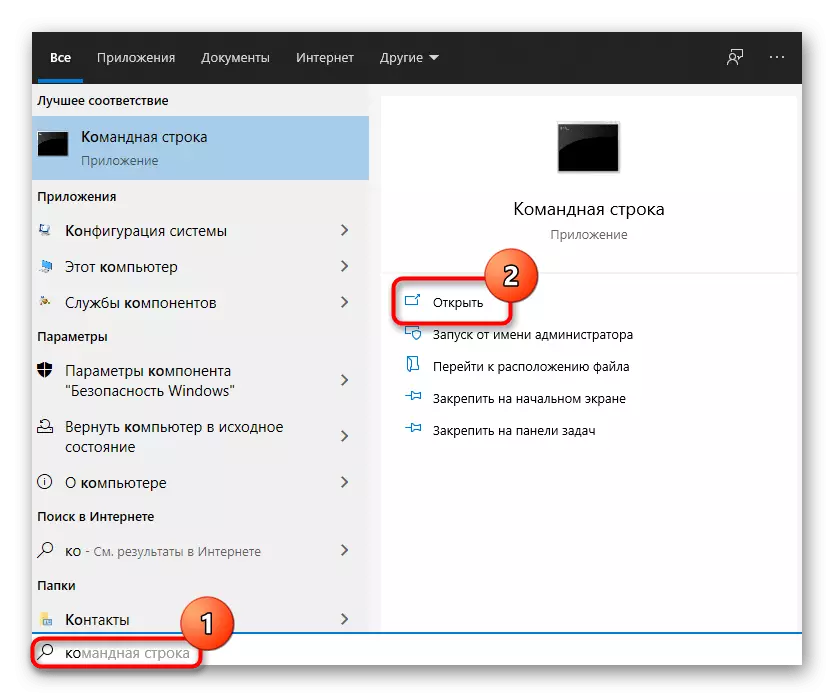
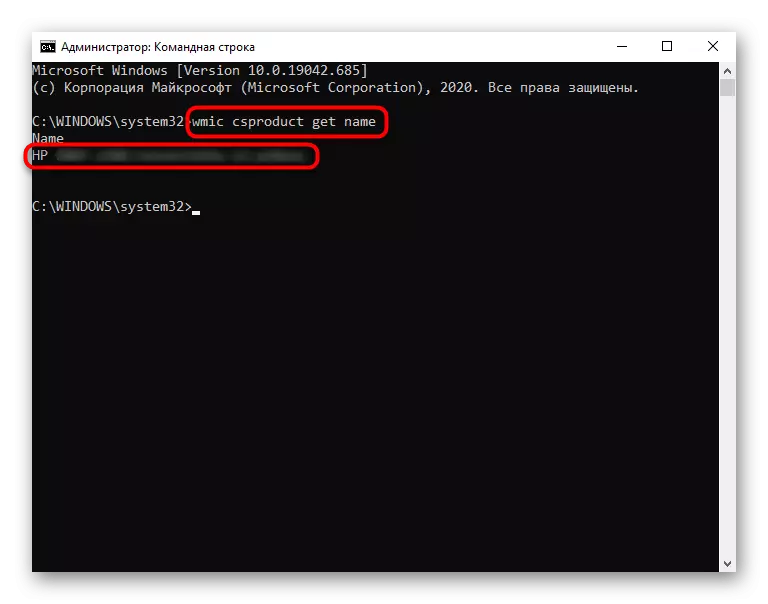
3-ыкма: "Тутум маалыматы"
Мурункуга окшош параметр, бирок эстөө жана ишке ашыруу үчүн жөнөкөй.
- Керектүү терезени ачуу үчүн, Win + R баскычтарын ачып, Талаадагы MSINFO32 буйругун киргизип, ОК басыңыз. "Маалыматтык маалымат" өтүнмөсүн өз аты менен "баштоо" аркылуу да табууга болот.
- "Модель" линиясы мурунку ыкмадан консолдук команданын бир эле нерсени көрсөтөт. Эгерде сиз тармакка ноутбук мүнөздөмөлөрүн таба аласыз же анын моделин билип, өз моделин таап, STU тутумунун сызыгын караңыз. Адатта, тор сөлөкөтүнө барган белгилер жетиштүү.
- СТУ тутумунун талаасынан белгини көчүрүп, браузердин издөө сапына киргизип, аларга HP павильонунун так аталышын жана анын жеке мүнөздөмөлөрүн табыңыз.
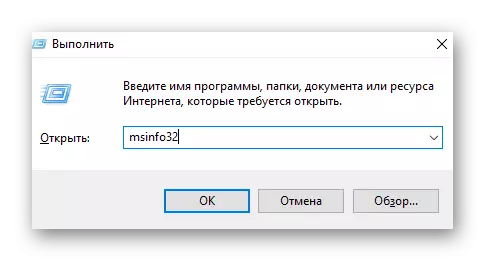
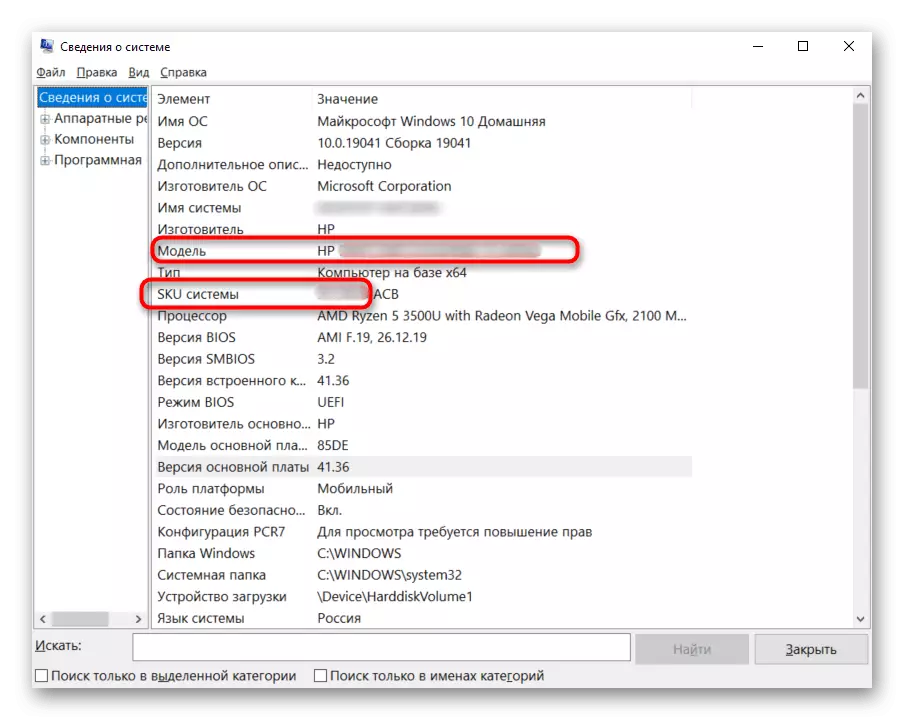

4-ыкма: "Диагностикалык диагностика"
В.И. Павильон ноутбук сызыгын идентификаторсуз гана билгиси келгендердин бардыгына, Directs диагностиканы колдоно алат.
- Мурункуга окшош, "баштоо" аттуу терезенин аталышы боюнча издөө аркылуу ("чуркоо" терезесинде (Win + R баскычтары) атын атоо аркылуу издөө.
- Маалыматка ээ болгондон кийин, сиз маалыматты жана алардын арасында "Компьютердик" линиясын көрөсүз - бул ноутбуктун атын көрсөтөт.

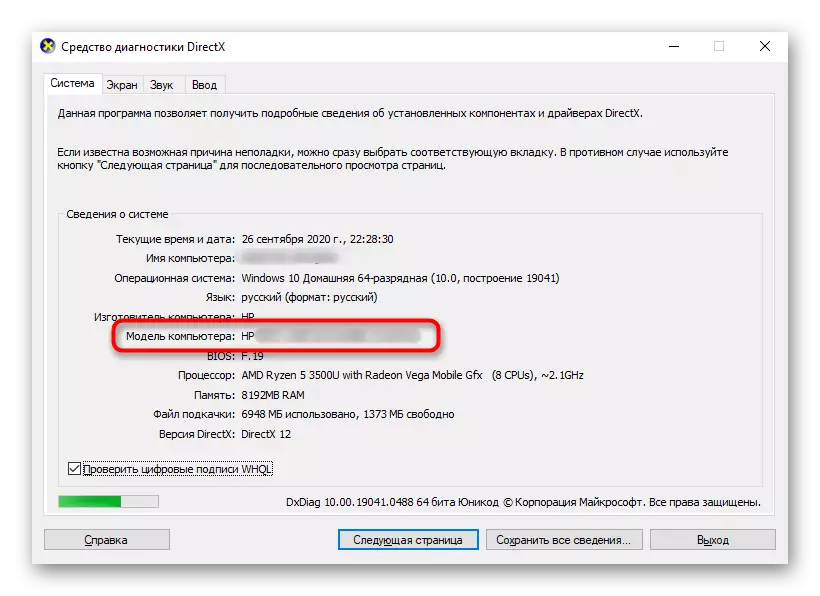
5-ыкма: BIOS издөө
Көпчүлүк HP ноутбуктары BIOS аркылуу так моделди жана идентификаторун табууга мүмкүнчүлүк берет. Иштөө тутумун иштетпеген жана кошумча программаны колдонбостон, керектүү маалыматтарды алуу ыңгайлуу.
Эреже катары, Биос бул компаниянын ноутбуктарына киришүү F10 баскычын билдирет. Ноутбук иштеп бүтмөйүнчө, ноутбук күйгүзүлгөндөн кийин, аны тез жана бир нече жолу басыңыз. Эгерде бул ачкыч иштебей калса жана иштөө тутумун жүктөө улантылса, башка актуалдуу баскычтар жана айкалыштарда көрсөтүлгөн дагы бир макаланы окуп чыгыңыз.
Кененирээк маалымат: HP ноутбугунда BIOSке кантип кирсеңиз болот
Сизге керектүү маалымат - "Негизги" деген биринчи табулатура болушу керек. "Продукциянын аты" сапы сиздин таандык ноутбук сызыгын көрсөтөт. Идентификатор "продукттун номери" сапында жайгашкан. Белгилей кетчү нерсе, ID менен экинчи сап дайыма эле боло бербейт!
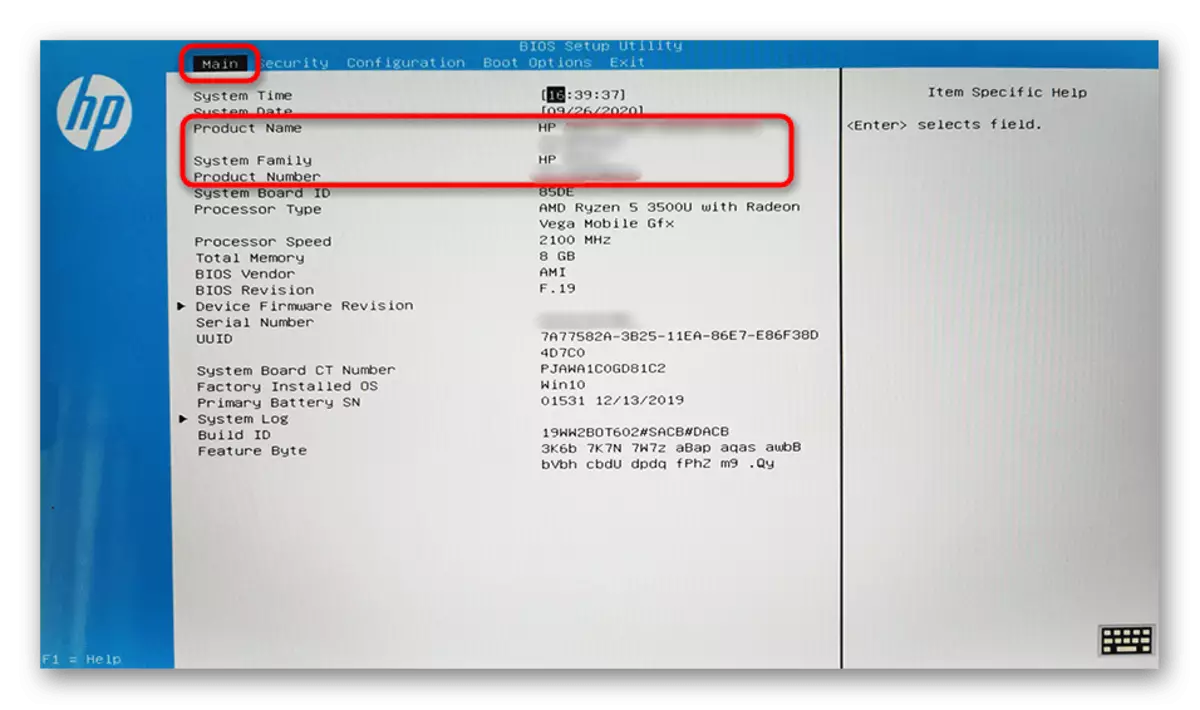
Идентификаторду колдонуп, издөө тутумундагы моделдин атын табыңыз - муну кантип жасаса болот, 3-ыкмада көрсөтүлгөн.
6-ыкма: Бренд өтүнмөлөр
Ноутбуктарды ар бир өндүрүүчүсү бренддин өтүнмөлөрдүн топтому белгилейт жана HP эч кандай өзгөчөлөнбөйт. Программалардын тизмесинин арасында түзмөк моделинин так аты барлар бар. Бошотулган жылына жараша, бул программалар ар кандай болушу мүмкүн, ошондуктан бардык популярдуу варианттарды эске алуу менен.
Эгерде сиз HPден корпоративдик программаны алып салсаңыз, бул ыкманы өткөрүп жибер.
- HP тутумунун ишинин пайдалуулугу ушул сыяктуу пайдалуу. Анын бир гана милдети бар - ноутбук жөнүндө маалыматтар көрсөтүлөт. Иштетүү, арыздардын тизмесинин тизмесинин арасында же аты-жөнү боюнча иштетүү.

Биринчи сап - бул Түз моделди аныктабастан, дагы бир жолу түзмөк линиясынын аталышы. Экинчи алып баруучу сиз инсандыгын таба аласыз, сиз интернетке керектүү маалыматты таба аласыз.
- Дагы бир популярдуу программа - HP колдоо жардамчысы. Аны "баштоо" аркылуу ачыңыз.

Дароо башкы терезеде, сиз линиянын атын жана ID - мурунку программаны чагылдырган ошол эле маалыматтардын бардыгын көрөсүз.
- HP PC аппараттык диагностикасы Windows тиркемеси ошондой эле тапшырманы чечет. Бир нюанстык - администратордун укуктары менен иштетип, болбосо, антпесе, ал ачык болбойт. Муну жасоо үчүн, чычкан баскычы менен чыкылдатып, "Администратордон өтүү" тандаңыз.

"Тутум маалыматы" өтмөгүнө өтүшүңүз керек, ал жерде аким "моделдин" линиясын көрсөтүп турат, ал жерде "аныктагыч" бар.
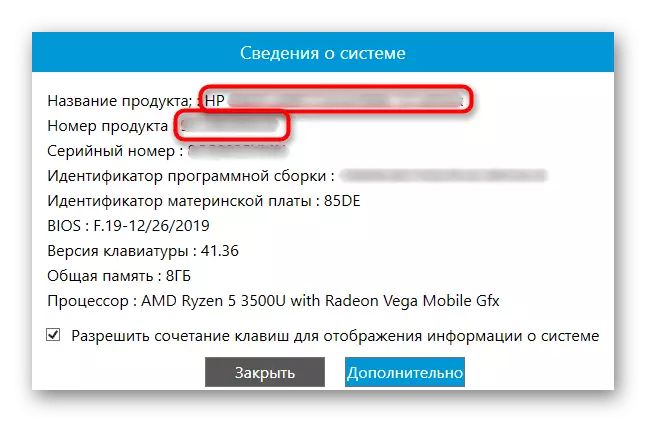

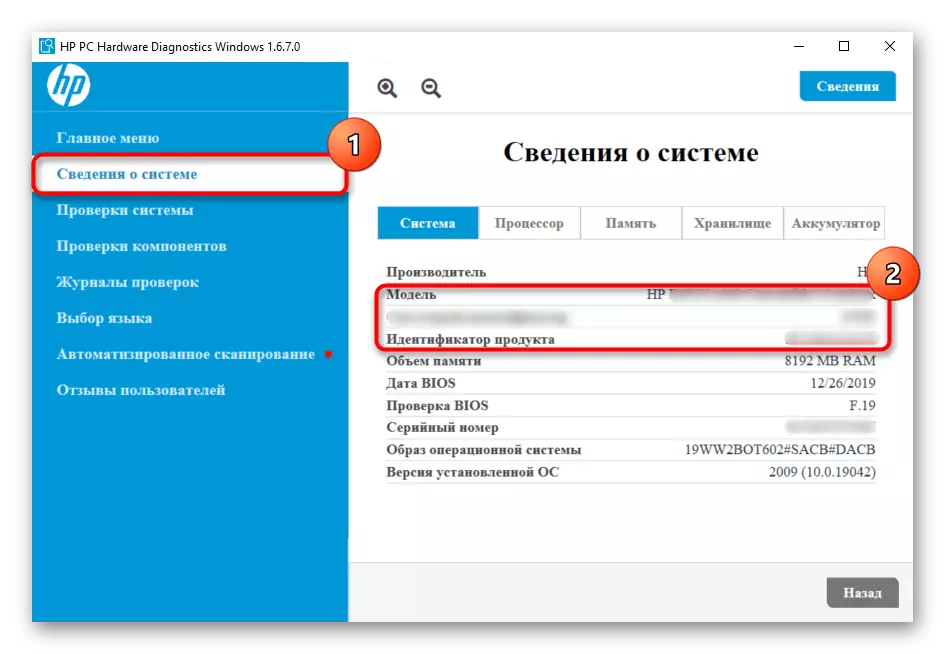
Эскерте кетсек, ID сиз тармакта издөө аркылуу так моделин аныктоого мүмкүнчүлүк берет (3-ыкманы караңыз), анткени эч ким аны сызыктын аталышы менен чектеген жок.
Мето 7: Үчүнчү тараптуу программа
Эң төмөн вариант, татыктуу эскерүү. Көптөгөн темир ыкмалары (AIDA64, HWINFO ж.б.) Ноутбуктун атын чыгарып, адатта, башкаруучу гана.
Моделдин атын билүү үчүн гана жүктөлсүн, ал эч кандай мааниге ээ эмес, анткени биз 6 альтернатива деп эсептегендиктен. Ошого карабастан, сиз буга чейин мындай программаларды орнотуп койсоңуз, анда сиз аларга кайрыла аласыз, анткени алар алгоритмдерди бренддерди колдонууга алгоритмдерди жаттап алуудан көрө, жок дегенде, алгоритмдерди жаттап алуудан көрө, жок дегенде жеңилирээк иштей башташты.
Дээрлик ар дайым моделдин аты тутуму же компьютердеги негизги маалыматтар бар. Көбүнчө стандарттык эмес жерлер бар, мисалы, жогоруда айтылган HWINFO, төмөндөгү скриншот терезенин аталышындагы ысымдын жайгашкан жерин көрсөтүп турат.